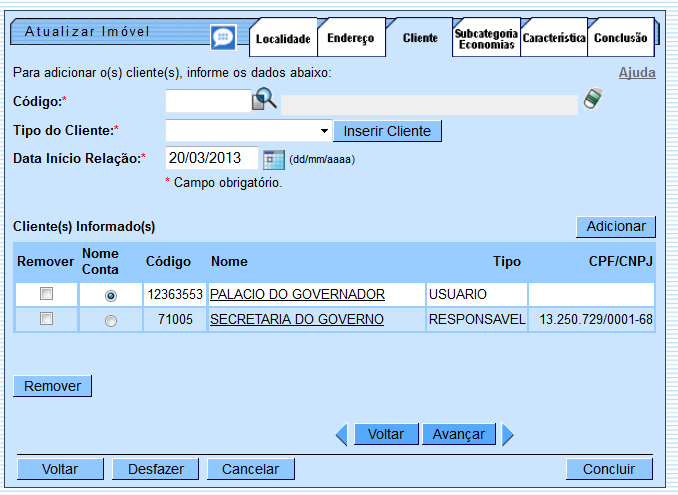Essa é uma revisão anterior do documento!
Atualizar Imóvel - Aba Cliente
Esta tela faz parte do processo “Manter Imóvel”, e permite que você atualize as informações do imóvel.
O sistema apresenta os campos do imóvel preenchidos com as informações existentes no banco de dados.
Verifique se você selecionou o imóvel correto e, em caso afirmativo, dê continuidade ao processo de alteração.
Se você selecionou o imóvel errado, então deverá voltar para a tela anterior, ou para a tela de filtro, para selecionar o imóvel correto.
Se você selecionou o imóvel correto, então efetue as alterações que desejar, e clique no botão  , para solicitar ao sistema a atualização das informações na base de dados.
, para solicitar ao sistema a atualização das informações na base de dados.
Em função da quantidade de informações a serem cadastradas, a tela foi dividida em seis abas:
- Localidade: Para localizar o imóvel no espaço territorial (Localidade/Setor Comercial/Quadra/Lote/Sublote/Testada).
- Endereço: Para informar o endereço do imóvel (Logradouro/Bairro/Referência/Número/Complemento/CEP).
- Cliente: Para relacionar os clientes vinculados ao imóvel. Clientes do tipo proprietário, usuário e responsável.
- Subcategoria Economias: Para definir a quantidade de economias existentes no imóvel, separando-as por categoria e subcategoria econômica.
- Característica: Onde será possível caracterizar o perfil do imóvel com informações, tais como: Área Construída, Volume dos Reservatórios de Água, Volume da Piscina, …
- Conclusão: Para se informar dados finais e complementares acerca do imóvel e encerrar o cadastramento. Serão informados dados, tais como: Número de Moradores, Integração com a Prefeitura e a Companhia Energética, Coordenadas UTM para georreferenciamento, …
As telas do tipo aba têm um comportamento padrão.
Clique aqui para obter uma explicação mais detalhada do funcionamento das telas do tipo aba.
Agora nós vamos ver a ajuda para a aba “Cliente”.
Preenchimento dos campos
Nesta aba você deve informar tantos clientes, quanto existirem para o imóvel.
Inicialmente você deve informar os dados do cliente que deseja inserir, selecionando o cliente e informando o tipo da relação dele com o imóvel (Proprietário, Usuário, Responsável, …).
Caso o cliente não esteja cadastrado, você deverá, primeiro, inseri-lo através da opção “Cadastro: Cliente: Inserir Cliente”.
Depois do cliente estar devidamente selecionado e configurado, você deve clicar no botão  , para inserir o cliente na tabela Cliente(s) Informado(s).
, para inserir o cliente na tabela Cliente(s) Informado(s).
É obrigatório que o cliente do tipo “Usuário” seja informado.
Finalmente, caso exista mais de um cliente cadastrado para o imóvel, você deverá indicar aquele cujo nome sairá impresso na conta, clicando na coluna correspondente da tabela.
Para inserir um cliente, preencha os campos do cliente relacionados abaixo, e clique no botão  , que o cliente será inserido na tabela.
, que o cliente será inserido na tabela.
| Campo | Orientações para Preenchimento |
|---|---|
| Código(*) | Informe o código de um cliente, e tecle “Enter”, ou clique no botão “Pesquisar”  , que fica ao lado do campo. Neste caso será apresentada uma tela de “popup”, onde será possível efetuar a pesquisa de clientes. Após a informação do código de um cliente existente, ou da seleção de um cliente na tela de pesquisa, o sistema apresentará o nome do cliente no campo correspondente. Para obter ajuda sobre a funcionalidade “Pesquisar Cliente", clique aqui. , que fica ao lado do campo. Neste caso será apresentada uma tela de “popup”, onde será possível efetuar a pesquisa de clientes. Após a informação do código de um cliente existente, ou da seleção de um cliente na tela de pesquisa, o sistema apresentará o nome do cliente no campo correspondente. Para obter ajuda sobre a funcionalidade “Pesquisar Cliente", clique aqui. |
| Tipo do Cliente(*) | Selecione, na lista apresentada, o tipo da relação do cliente com o imóvel (Proprietário, Usuário, Responsável, …). |
| Data Início Relação(*) | Informe a data de início da relação do cliente com o imóvel, ou clique no botão do calendário  , para selecionar a data a partir do calendário. Ao digitar a data não é necessário informar as barras, pois o sistema as coloca automaticamente. A data de início da relação do cliente com o imóvel não pode ser superior à data corrente, nem inferior à data de nascimento do cliente, caso este campo tenha sido informado. Clique aqui para obter a ajuda da tela do calendário, que é acionada ao se clicar no campo correspondente. , para selecionar a data a partir do calendário. Ao digitar a data não é necessário informar as barras, pois o sistema as coloca automaticamente. A data de início da relação do cliente com o imóvel não pode ser superior à data corrente, nem inferior à data de nascimento do cliente, caso este campo tenha sido informado. Clique aqui para obter a ajuda da tela do calendário, que é acionada ao se clicar no campo correspondente. |
| Observação: Os campos obrigatórios estão marcados com um asterisco vermelho (*) |
|---|
Para remover um cliente da tabela “Cliente(s) Informado(s)”, clique no botão “Remover”  , que fica ao lado das informações do cliente, na primeira coluna da tabela.
, que fica ao lado das informações do cliente, na primeira coluna da tabela.
Após clicar no botão o sistema irá abrir uma caixa de diálogo, solicitando a confirmação da remoção.
Clique no botão “Cancelar” para desistir da remoção, ou no botão “OK” para confirmar a remoção do cliente.
Ao desistir da remoção, o sistema fechará a caixa de diálogo e voltará para a aba de cliente sem efetuar nenhuma modificação na tabela.
Mas, ao confirmar a remoção, o sistema fechará a caixa de diálogo e voltará para a aba de cliente efetuando a remoção do cliente na tabela.
A tela de sucesso será apresentada após clicar no botão  , e não houver nenhuma inconsistência no conteúdo dos campos de todas as abas do processo “Manter Imóvel”.
, e não houver nenhuma inconsistência no conteúdo dos campos de todas as abas do processo “Manter Imóvel”.
O sistema apresentará a mensagem abaixo, quando a atualização do imóvel tiver sido realizada com sucesso.
“Imóvel de matrícula (matrícula do imóvel) atualizado com sucesso.”
O sistema apresentará duas opções após a inserção do imóvel.
Escolha a opção desejada clicando em algum dos “hyperlinks” existentes na tela de sucesso:
- Menu Principal: Para voltar à tela principal do sistema.
- Realizar outra Manutenção de Imóvel: Para efetuar a atualização de um outro imóvel.